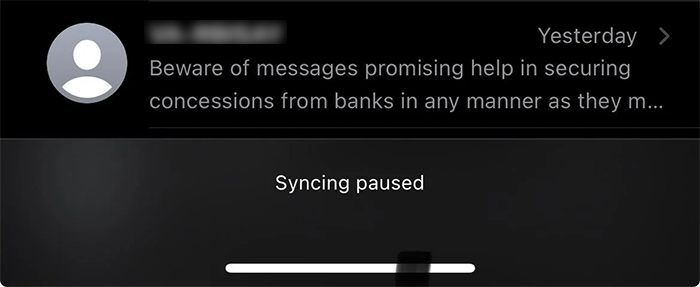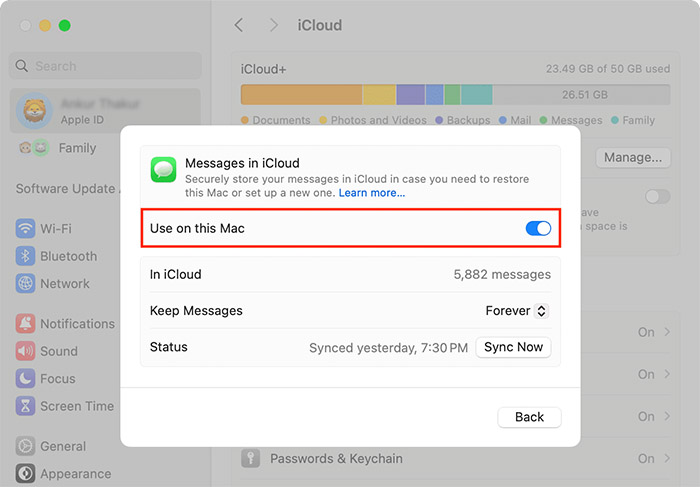Zusammenfassung:
In diesem Beitrag werden wir darüber sprechen, warum iMessage sagt, dass die Synchronisierung auf Ihrem iPhone pausiert und wir werden ein paar machbare Wege teilen, um Ihnen zu helfen, das Problem effizient zu beheben. Zusätzlich zur direkten Behebung des Problems können Sie auch einen anderen Weg wählen, um iMessage von Ihrem iPhone zu sichern oder zu synchronisieren, wie z.B. EaseUS MobiMover.
- Hauptinhalt:
- Teil 1. Warum wird bei iMessage "Synchronisierung pausiert" angezeigt?
- Teil 2. Wie man die unterbrochene iMessage-Synchronisierung auf iPhone und Mac repariert
- Teil 3. Allgemeine Fehlerbehebung für das Problem der angehaltenen iMessage-Synchronisierung
- Teil 4. Synchronisieren oder Sichern von iMessages ohne iCloud
- Fianl Wörter
- FAQs zur unterbrochenen Synchronisierung in iMessage
Kürzlich haben einige iPhone-Benutzer festgestellt, dass das iPhone am unteren Rand des iMessage-Bildschirms "Sync pausiert" anzeigt, nachdem das System auf iOS 17.2 aktualisiert wurde. Und einige Leute fanden auch das Syncing Paused iMessage Problem auf ihren Mac-Computern. Hier in diesem Beitrag werden wir darüber sprechen, was Synchronisierung pausiert auf iPhone Nachrichten bedeutet und wie die iMessage Synchronisierung pausiert auf iPhone Problem effizient und mühelos zu beheben.
Teil 1. Warum wird bei iMessage "Synchronisierung pausiert" angezeigt?
Warum ist die Synchronisierung von iMessage unterbrochen? Wenn Ihr iPhone meldet, dass iMessage nicht mit iCloud synchronisiert wird, bedeutet dies im Allgemeinen, dass Ihr Gerät versucht, Batterie oder Mobilfunkdaten zu sparen. Das Problem "Synchronisierung in der iMessage-App unterbrochen" kann auftreten, wenn Ihr Gerät nicht mit Wi-Fi verbunden ist oder sich im Energiesparmodus befindet. Der Synchronisierungsvorgang wird fortgesetzt, wenn eine stabile Wi-Fi-Verbindung besteht oder wenn Ihr Gerät über einen ausreichenden Akku verfügt oder an ein Ladegerät angeschlossen ist.
Wenn der Akku voll ist und die Wi-Fi-Verbindung stabil ist, kann die Synchronisierungspause auch nach der Aktualisierung Ihres iOS-Systems auf iOS 17 oder höher auftreten, wie unsere Recherchen und Erfahrungen zeigen.
![Synchronisierung in iMessage pausiert]()
Teil 2. Wie man die unterbrochene iMessage-Synchronisierung auf iPhone und Mac repariert
Sie haben sicher schon die üblichen Fehlerbehebungsmethoden ausprobiert, wenn Sie versuchen, iMessages vom iPhone mit dem Mac zu synchronisieren, aber es nicht klappt? (z. B. Neustart des Geräts, erneutes Öffnen der iMessage-App, Überprüfung des iCloud-Synchronisierungsstatus). Wenn Sie bereits einige Methoden ausprobiert haben, um das Problem der pausierten iMessage-Synchronisierung zu beheben, aber Sie sind gescheitert, können Sie sich auf die folgenden effektiven Möglichkeiten beziehen.
So beheben Sie das Problem mit der unterbrochenen Synchronisierung von iMessage auf dem Mac:
Schritt 1. Öffnen Sie auf dem Mac die Systemeinstellungen. Navigieren Sie zu Ihrem iCloud-Konto, indem Sie Ihr Bild oben in der Liste eingeben.
Schritt 2. Wählen Sie auf dem Mac die Option "Weitere Apps anzeigen" unter "Apps mit iCloud".
Schritt 3. Wählen Sie "Nachrichten in iCloud" auf einer der beiden Seiten. Vergewissern Sie sich, dass die Option "Auf diesem Mac verwenden" aktiviert ist.
![Wählen Sie Auf diesem Mac verwenden]()
Schritt 4. Klicken Sie unter Status auf die Schaltfläche "Jetzt synchronisieren" und warten Sie. Die Meldung "Synchronisierung pausiert" sollte sich in "Synchronisierung" ändern und nach etwa fünf Minuten sollte alles synchronisiert sein.
So beheben Sie das Problem mit der unterbrochenen Synchronisierung von iMessage auf dem iPhone:
Schritt 1. Öffnen Sie auf Ihrem iPhone die Einstellungen.
Schritt 2. Wählen Sie "Alle anzeigen" unter "Apps mit iCloud".
![Wählen Sie Alle anzeigen]()
Schritt 3. Stellen Sie sicher, dass die Option "Auf diesem iPhone verwenden" aktiviert ist.
Schritt 4. Klicken Sie unter Status auf die Schaltfläche "Jetzt synchronisieren" und warten Sie.
Teil 3. Allgemeine Fehlerbehebung für das Problem der angehaltenen iMessage-Synchronisierung
Hier möchte ich einige beliebte Möglichkeiten, um Ihnen zu helfen, die iMessages Synchronisierung pausiert Problem zu umgehen, wenn das Hochladen auf iCloud pausiert Angelegenheit noch ungelöst ist. Ohne weitere Verzögerung, lassen Sie uns direkt zu bekommen, um es jetzt!
Tipp 1. Überprüfen Sie Ihre Internetverbindung: Vergewissern Sie sich, dass Sie über ein stabiles Wi-Fi-Netzwerk verfügen. Wenn du Mobilfunkdaten verwendest, überprüfe, ob sie für iMessage aktiviert sind. Wenn Ihre iMessage plötzlich nicht mehr funktioniert, liegt das wahrscheinlich an einem Netzwerkproblem.
Tipp 2. Abmelden und wieder anmelden: Gehen Sie zu Einstellungen > Nachrichten > Senden und Empfangen, tippen Sie auf Ihre Apple ID und melden Sie sich ab und dann wieder an.
Tipp 3. Starten Sie das Gerät neu: Manchmal kann ein einfacher Neustart viele Probleme lösen.
Tipp 4. Aktualisieren Sie iOS auf die neueste Version: Stellen Sie sicher, dass Ihr Gerät auf die neueste Version von iOS aktualisiert ist.
Tipp 5. Netzwerkeinstellungen zurücksetzen: Gehen Sie zu Einstellungen > Allgemein > Zurücksetzen > Netzwerkeinstellungen zurücksetzen. Dies löscht alle Netzwerkeinstellungen und setzt sie auf die Werkseinstellungen zurück.
📖 Denken Sie daran, Ihr Gerät zu sichern, bevor Sie es zurücksetzen. Wenn keiner dieser Schritte funktioniert, müssen Sie sich an den Apple-Support wenden, um weitere Unterstützung zu erhalten.
Teil 4. Synchronisieren oder Sichern von iMessages ohne iCloud
Du wirst dich doch nicht ewig mit dem Problem der unterbrochenen Synchronisierung von iMessages mit iCloud aufhalten, oder? Das müssen Sie auch nicht. Es gibt verschiedene effektive Möglichkeiten, iMessages vom iPhone zusätzlich zu iCloud zu übertragen, zu sichern oder zu synchronisieren. Wenn iCloud nicht funktioniert, können wir auf andere Lösungen ausweichen, wie z.B. EaseUS MobiMober Free - ein kostenloses iPhone Datenübertragungsprogramm für den Desktop. Es ist voll kompatibel mit Windows und macOS System.
Mit diesem iMessage-Transfer-Tool können Sie iMessages und Textnachrichten vom iPhone auf den PC oder Mac übertragen, um sie zu sichern. Sie können auch alle Nachrichten von Ihrem iPhone auf dem Computer anzeigen, löschen und verwalten. Außerdem erfordert es keine technischen Fähigkeiten oder Computerkenntnisse für die Benutzer. Alles, was Sie tun müssen, ist das Programm auf Ihrem Computer zu öffnen und auf "iPhone zu PC" zu klicken, um die Übertragung von iMessages vom iPhone auf den Computer zu starten.
Fianl Wörter
In diesem Artikel wird erklärt, warum die Synchronisierung von iMessage angehalten wird, was zu tun ist, wenn Sie auf dieses Problem stoßen, und welche zuverlässige Alternative es gibt, um Nachrichten mühelos vom iPhone mit dem Computer zu synchronisieren. Beachten Sie, dass die iCloud-Synchronisierung pausiert Problem tritt aufgrund verschiedener Faktoren, und wir haben die wahrscheinlichsten Ursachen und Lösungen für Ihre Referenz aufgeführt.
Außerdem ist EaseUS MobiMober eine großartige Lösung zum Übertragen und Verwalten von Telefondaten für iPhone und Android. Sie können es herunterladen, um alles zwischen Ihrem Telefon und Ihrem Computer effizient zu übertragen.
FAQs zur unterbrochenen Synchronisierung in iMessage
Wenn Sie weitere Zweifel an der Synchronisierung von iMessage mit iCloud pausiert haben, lesen Sie die häufig gestellten Fragen einiger Apple-Nutzer unten.
1. Wie kann ich mein iCloud-Backup wiederherstellen?
Wenn Ihr iCloud-Backup pausiert ist, können Sie es aufheben, indem Sie zunächst sicherstellen, dass Sie mit einem WiFi-Netzwerk verbunden sind und Ihr Gerät an eine Stromquelle angeschlossen ist. Gehen Sie dann zu Einstellungen auf Ihrem iPhone, tippen Sie oben auf Ihren Namen, wählen Sie iCloud, scrollen Sie nach unten und tippen Sie auf iCloud Backup. Wenn Ihr Backup angehalten wurde, sollten Sie die Option "Jetzt sichern" sehen. Tippen Sie darauf, um die Sicherung erneut zu starten. Die Geschwindigkeit des Sicherungsvorgangs hängt von der Geschwindigkeit Ihres WiFi-Netzwerks und der Größe der zu sichernden Daten ab. Wenn die Option "Jetzt sichern" nicht angezeigt wird und die Sicherung immer noch unterbrochen ist, versuchen Sie, Ihr Gerät neu zu starten. Wenn das Problem weiterhin besteht, müssen Sie sich möglicherweise an den Apple-Support wenden.
2. Wie kann ich meine iMessage-Verbindungen aktualisieren?
Melden Sie sich bei Apple ID ab und dann wieder an.
3. Warum sendet mein iPhone plötzlich keine Textnachrichten mehr?
Überprüfen Sie die Nachrichteneinstellungen: Gehen Sie zu Einstellungen > Nachrichten. Vergewissern Sie sich, dass die Option "Als SMS senden" aktiviert ist. Wenn Sie versuchen, eine Nachricht an einen Android-Benutzer oder einen Nicht-iMessage-Benutzer ohne Apple-Geräte zu senden, müssen Sie eine mobile Datenverbindung haben und es erneut versuchen.